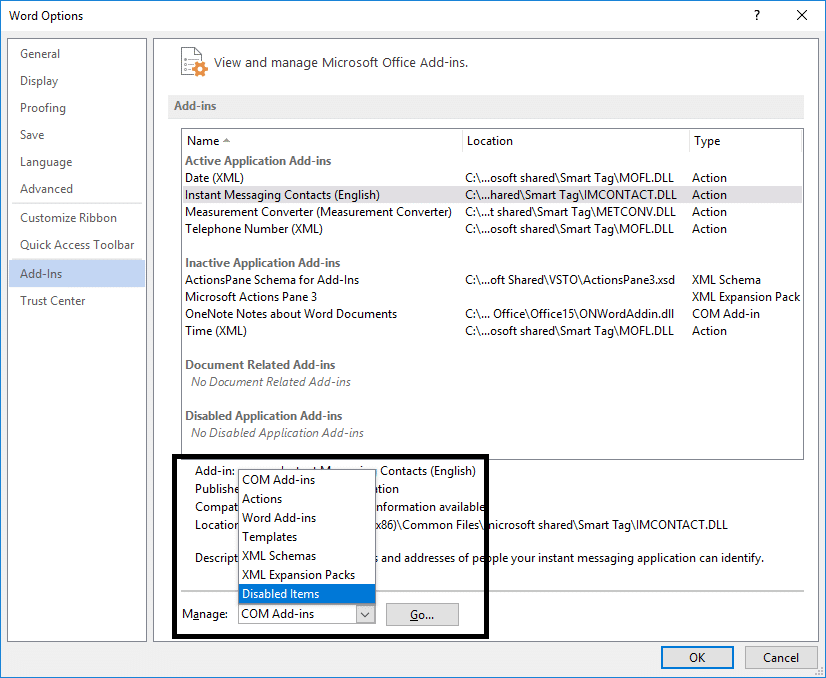Microsoft Word ha smesso di funzionare [RISOLTO]
Pubblicato: 2019-02-12
La correzione di Microsoft Word ha smesso di funzionare: Microsoft Office è uno dei pacchetti software più importanti che tutti installiamo sul nostro sistema. Viene fornito con un pacchetto di software come Microsoft Word, Excel, PowerPoint ecc. MS Word utilizzato nella creazione di file doc è uno dei software che utilizziamo per scrivere e archiviare i nostri file di testo. Ci sono molte altre cose che facciamo con questo software. Tuttavia, capita che improvvisamente Microsoft Word smetta di funzionare a volte.

Hai mai affrontato questo problema con la tua parola MS? Durante l'apertura di MS Word, si arresterà in modo anomalo e ti mostrerà il messaggio di errore " Microsoft Word ha smesso di funzionare - Un problema ha causato il corretto funzionamento del programma. Windows chiuderà il programma e ti avviserà se è disponibile una soluzione ”. Non è fastidioso? Sì. Tuttavia, ti offre anche alcune opzioni per trovare soluzioni online, ma alla fine finisci per mandare in crash il tuo software che non si apre. Lascia che ti aiutiamo fornendo una serie di metodi che puoi scegliere in base alla tua situazione.
Contenuti
- Fix Microsoft Word ha smesso di funzionare
- Metodo 1: iniziare con l'opzione di riparazione per Office 2013/2016/2010/2007
- Metodo 2: disabilitare tutti i plug-in di MS Word
- Metodo 3: installare i file e gli aggiornamenti più recenti
- Metodo 4: eliminare la chiave di registro dei dati di Word
- Metodo 5: rimuovere il software installato di recente
- Metodo 6: disinstallare e reinstallare MS Office
Fix Microsoft Word ha smesso di funzionare
Metodo 1: iniziare con l'opzione di riparazione per Office 2013/2016/2010/2007
Passaggio 1: per iniziare con l'opzione di riparazione, è necessario accedere a " Pannello di controllo". Basta digitare "Pannello di controllo" nella barra di ricerca di Windows e aprire il pannello di controllo.
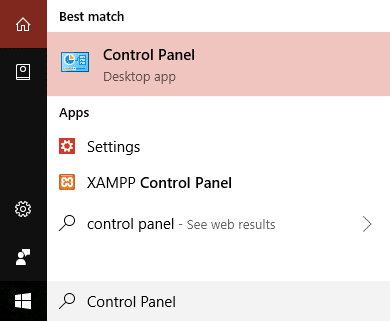
Passaggio 2: fare clic su Programmi e funzionalità > Microsoft Office e fare clic sull'opzione " Modifica ".
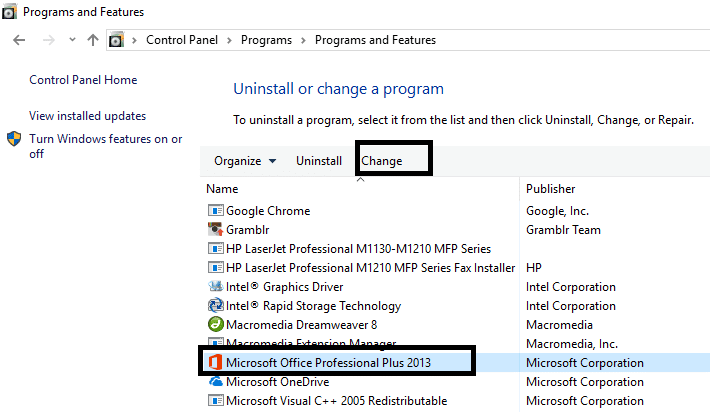
Passaggio 3: sullo schermo verrà visualizzata una finestra pop-up che ti chiede di riparare o disinstallare il programma. Qui è necessario fare clic sull'opzione Ripara.
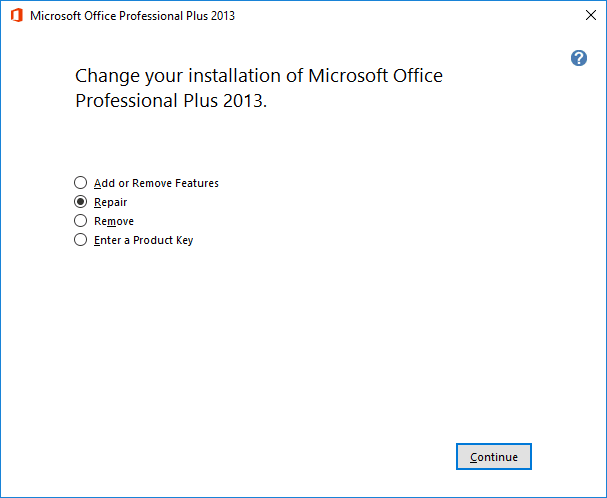
Una volta avviata l'opzione di riparazione, ci vorrà del tempo per riavviare il programma. Si spera che tu sia in grado di risolvere il problema con Microsoft Word ha smesso di funzionare, ma se il problema persiste, puoi procedere con altri metodi di risoluzione dei problemi.
Metodo 2: disabilitare tutti i plug-in di MS Word
Potresti non aver mai notato che ci sono alcuni plug-in esterni che vengono installati automaticamente e possono causare un problema per il corretto avvio di MS Word. In tal caso, se avvii MS Word in modalità provvisoria, non caricherà alcun componente aggiuntivo e potrà iniziare a funzionare correttamente.
Passaggio 1: premere il tasto Windows + R, quindi digitare winword.exe /a e premere Invio per aprire MS Word senza plug-in.
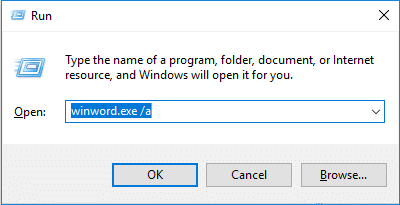
Passaggio 2: fare clic su File > Opzioni.
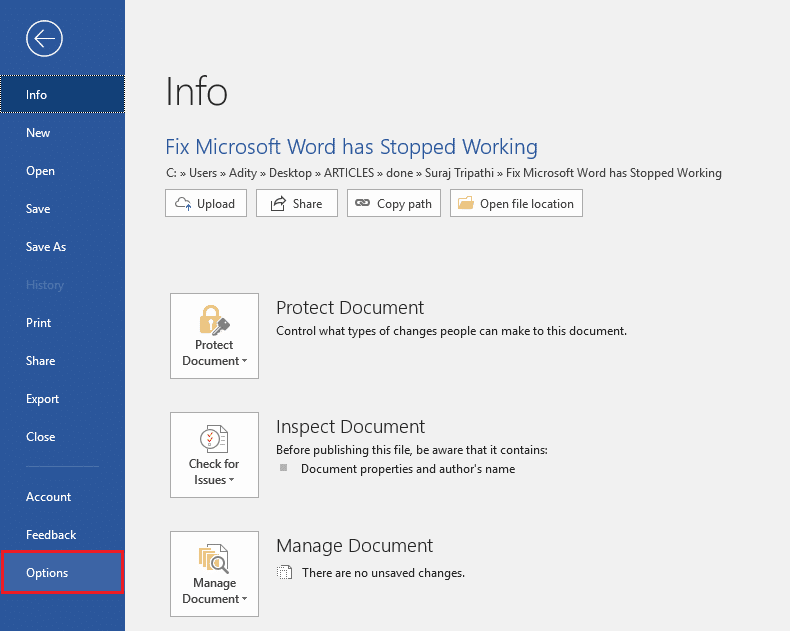
Passaggio 3: nel pop-up vedrai l'opzione Componenti aggiuntivi nella barra laterale sinistra, fai clic su di essa
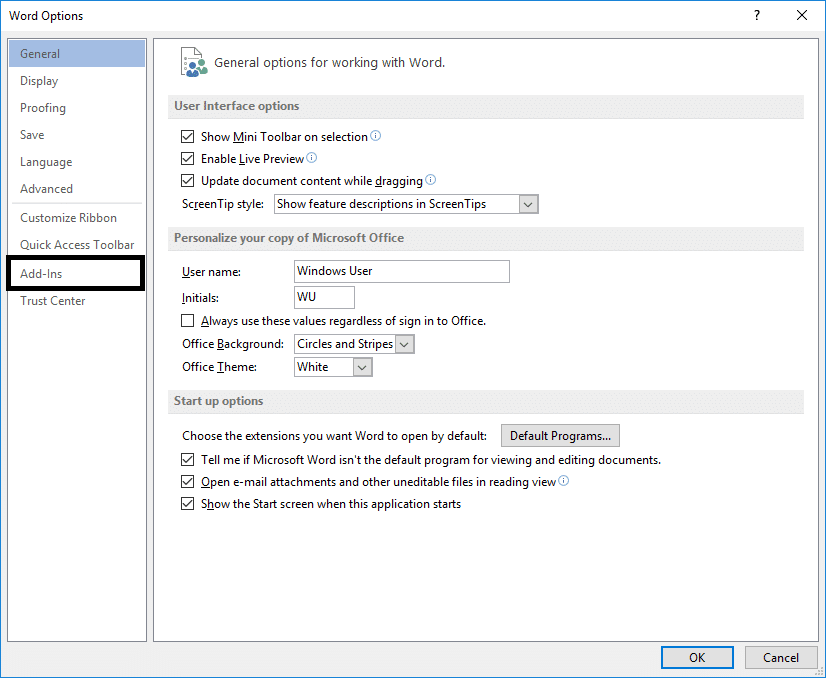
Passaggio 4: disattivare tutti i plug-in o quelli che ritieni possano causare problemi al programma e riavviare MS Word.
Per i componenti aggiuntivi attivi, fai clic sul pulsante Vai, quindi deseleziona il componente aggiuntivo che crea problemi e fai clic su OK.

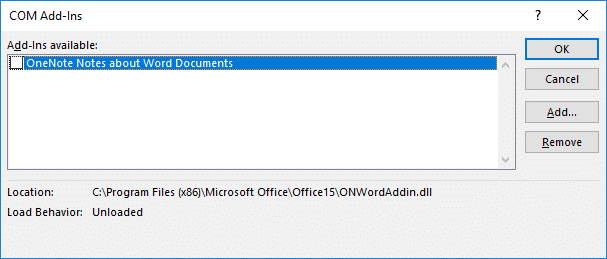
Una volta terminato, riavvia il PC per salvare le modifiche e verifica se riesci a risolvere il problema con Microsoft Word che ha smesso di funzionare.
Metodo 3: installare i file e gli aggiornamenti più recenti
A volte si tratta di mantenere le finestre e i programmi aggiornati con i file più recenti. Potrebbe essere possibile che il tuo programma abbia bisogno di file e patch aggiornati per funzionare senza problemi. Puoi controllare gli ultimi aggiornamenti sull'impostazione di Windows Update nel pannello di controllo e installarli se sono presenti aggiornamenti importanti in sospeso. Inoltre, puoi accedere al centro download di Microsoft Office per scaricare i service pack più recenti.
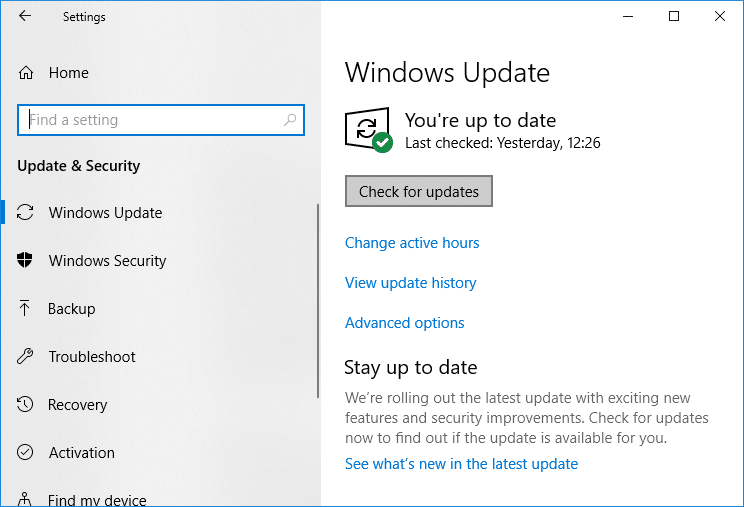
Metodo 4: eliminare la chiave di registro dei dati di Word
Se i metodi sopra menzionati non ti stanno aiutando a risolvere il tuo problema, ecco un altro modo per risolvere il problema che Microsoft Word ha smesso di funzionare. Ogni volta che apri MS Word, memorizza una chiave nel file di registro. Se elimini quella chiave, la prossima volta che avvii questo pragma, Word si ricostruisce.
A seconda della versione di MS Word, puoi scegliere una delle seguenti opzioni di registro delle chiavi:
Word 2002: HKEY_CURRENT_USER\Software\Microsoft\Office\10.0\Word\Data Word 2003: HKEY_CURRENT_USER\Software\Microsoft\Office\11.0\Word\Data Word 2007: HKEY_CURRENT_USER\Software\Microsoft\Office\12.0\Word\Data Word 2010: HKEY_CURRENT_USER\Software\Microsoft\Office\14.0\Word\Data Word 2013: HKEY_CURRENT_USER\Software\Microsoft\Office\15.0\Word Word 2016: HKEY_CURRENT_USER\Software\Microsoft\Office\16.0\Word
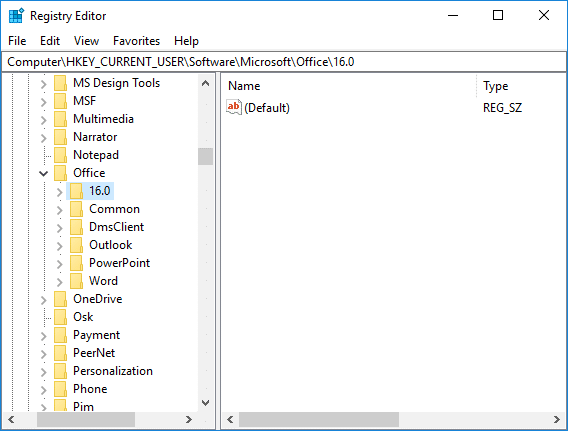
Passaggio 1: devi solo aprire l'editor del registro sul tuo sistema.
Passaggio 2: se stai utilizzando Windows 10, premi il tasto Windows + R, quindi digita regedit e premi Invio per aprire l'editor del registro.
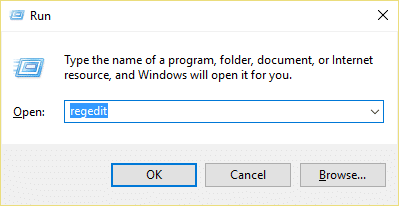
Tuttavia, è necessario essere molto cauti quando si apportano modifiche alla sezione della chiave di registro. Pertanto, è necessario seguire i metodi esatti menzionati qui e non provare a toccare da nessun'altra parte.
Passaggio 3: una volta aperto l'editor del registro, vai alle sezioni sopra menzionate a seconda della versione di Word.
Passaggio 4: fare clic con il pulsante destro del mouse sulla chiave di registro Dati o Word e scegliere l'opzione " Elimina ". Questo è tutto.
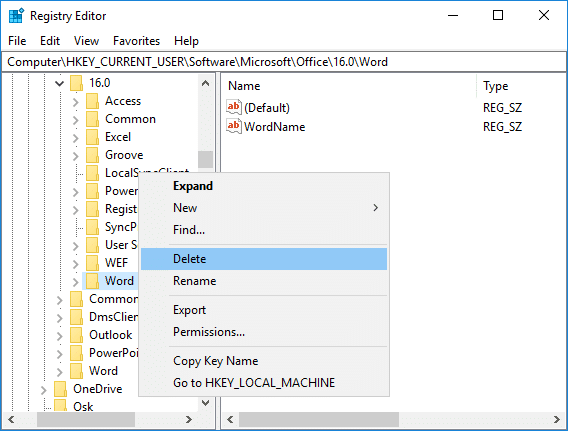
Passaggio 5: riavvia il programma, si spera che si avvii correttamente.
Metodo 5: rimuovere il software installato di recente
Di recente hai installato nuovi software sul tuo sistema (stampante, scanner, webcam, ecc.)? Potresti pensare che il modo in cui l'installazione di nuovo software non correlato a MS Word causa questo problema. Stranamente, a volte capita che il software appena installato possa interferire con il funzionamento del software precedentemente installato. Puoi controllare questo metodo. Disinstallare il software e verificare se il problema è stato risolto o meno.
Metodo 6: disinstallare e reinstallare MS Office
Se nulla ha ancora funzionato, puoi disinstallare completamente MS Office e installarlo di nuovo. Forse questo metodo può aiutarti a risolvere il problema.
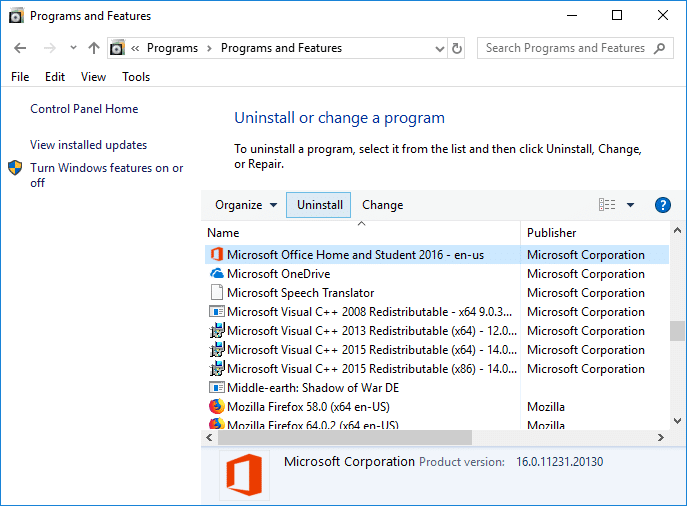
Consigliato:
- Come risolvere il conflitto di indirizzi IP
- Passa da rete pubblica a rete privata in Windows 10
- Vuoi modificare il file host in Windows 10? Ecco come farlo!
- Elimina definitivamente l'account Gmail (con immagini)
Si spera che uno dei metodi sopra menzionati ti aiuterà sicuramente a risolvere il problema con Microsoft Word ha smesso di funzionare e ricominciare a lavorare su Microsoft Word. Se hai ancora domande su questo articolo, sentiti libero di farle nella sezione dei commenti.